如何關閉允許設備變更通知的功能?
- PHPz轉載
- 2024-01-30 13:33:211336瀏覽
php小編魚仔將為大家介紹如何去除Windows 11中的允許裝置變更通知。在Windows 11中,裝置變更通知會在插入或拔出外部裝置時彈出提示,但有時這種通知可能會幹擾我們的操作。如果您希望停用這些通知,您可以按照以下步驟進行操作。注意:以下教學僅適用於Windows 11作業系統。
window11老是顯示允許裝置進行更改關閉方法
方法一:
1、點擊工作列右側的通知圖標,開啟操作中心。
2、在操作中心中,找到並點擊 所有設定 按鈕(齒輪圖示)。
3、在 設定 視窗中,選擇 系統。
4、在左側導覽列中,選擇 通知和動作。
5、在 通知和動作 頁面中,向下捲動直到找到 允許裝置變更通知。
6、關閉 允許裝置變更通知 開關。
方法二:
1、按Win R快捷鍵,執行msconfig指令,開啟系統設定介面。
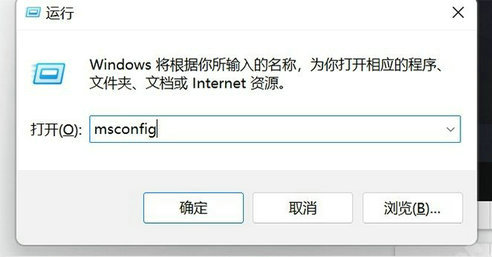
2、切換到工具,然後選擇更改UAC設置,在點擊啟動進入用戶控制設定。
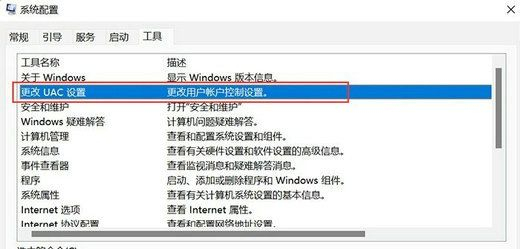
3、設定對話方塊中,設定為從不通知,然後確定即可。

以上是如何關閉允許設備變更通知的功能?的詳細內容。更多資訊請關注PHP中文網其他相關文章!
陳述:
本文轉載於:rjzxw.com。如有侵權,請聯絡admin@php.cn刪除

